So verhindern Sie, dass Ihr Spiel vergrößert wird#
Wenn Ihr Spiel wie in der Abbildung unten gezeigt vergrößert wird, obwohl die Spielauflösung nicht höher als Ihre Monitorauflösung ist, kann dies Ihr Problem beheben.
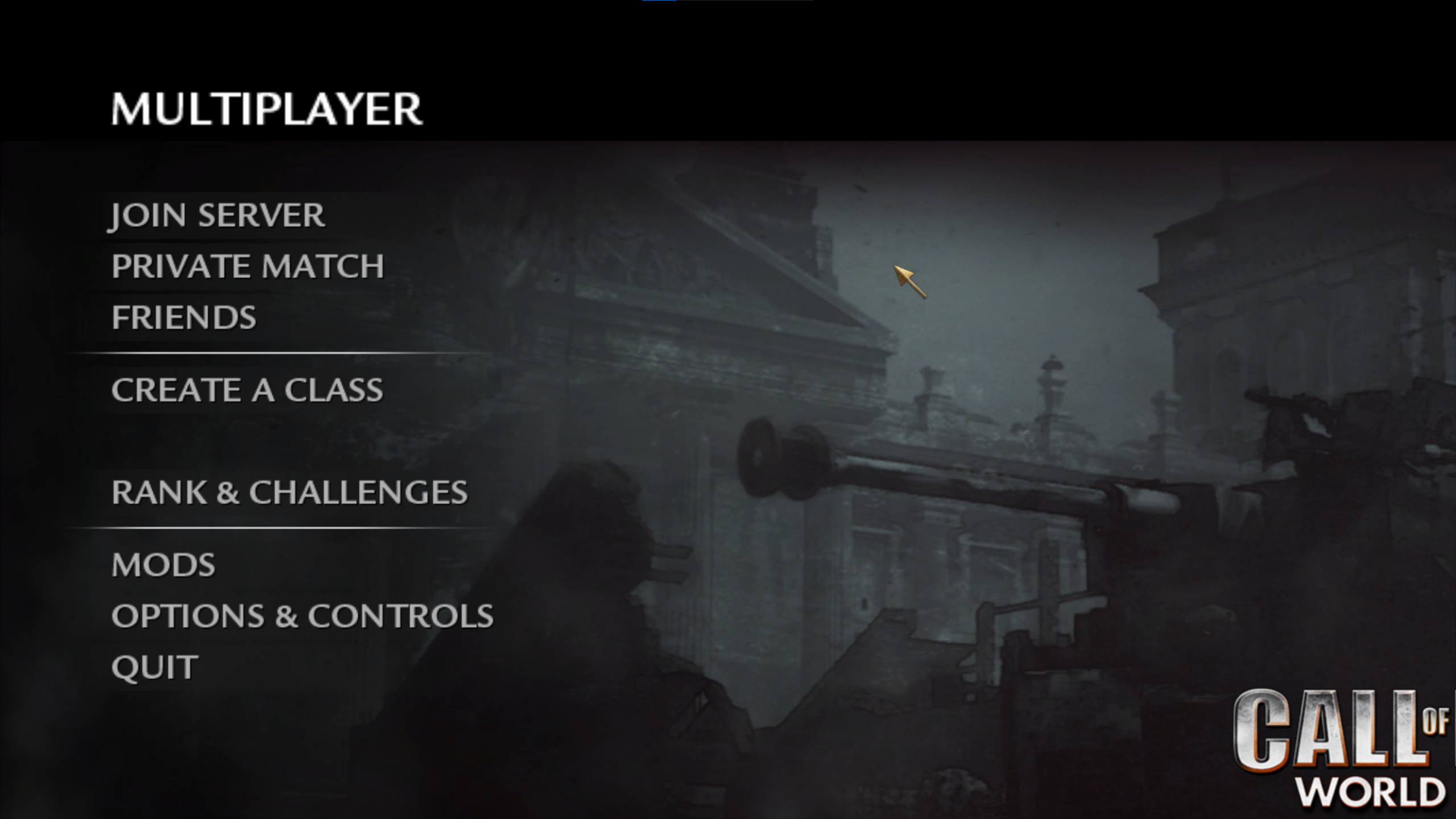
Warum passiert das?#
Dies geschieht, weil Ihre Skalierungseinstellung in Windows auf etwas höher als 100% festgelegt ist und einige Spiele diese Skalierungseinstellung verwenden, aber Sie können verhindern, dass dies geschieht.
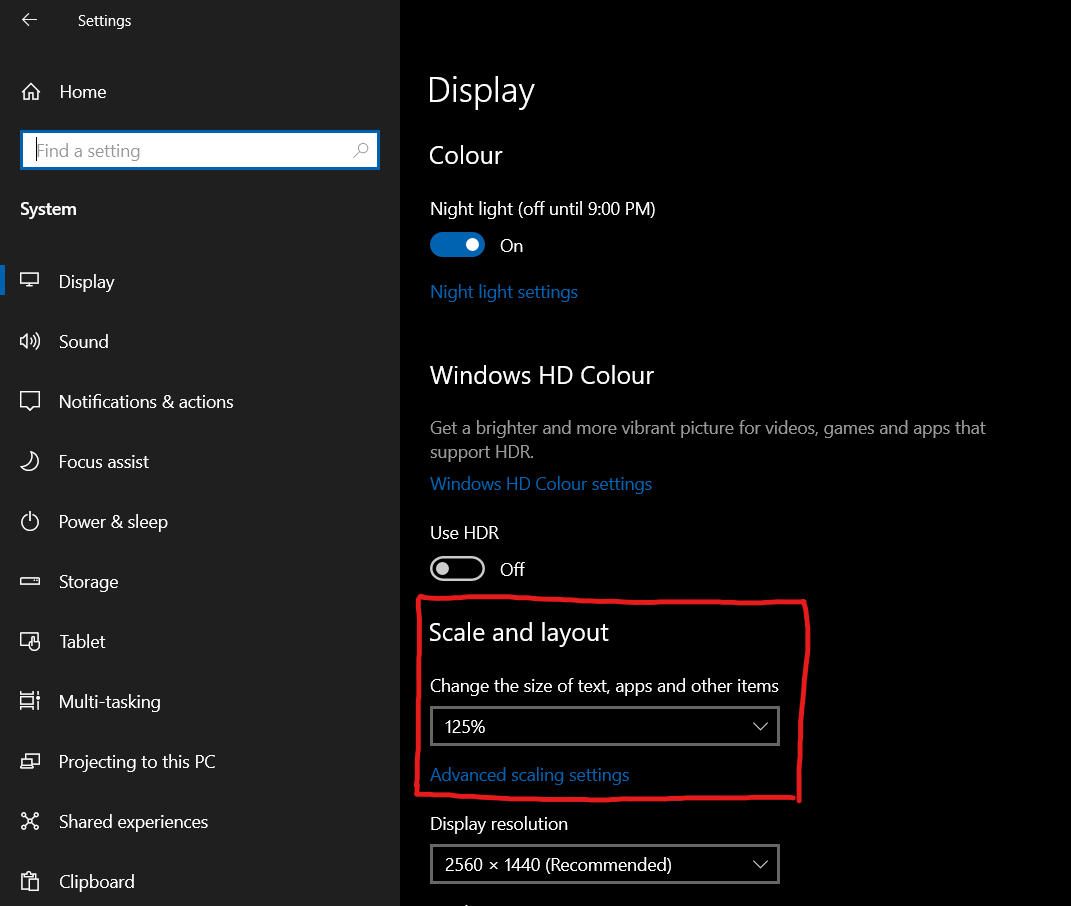
Wie man das Problem behebt#
Versuchen Sie zunächst, ALT+Enter zu drücken, um zu sehen, ob das Spiel den Vollbildmodus erzwingt. Wenn nicht, lesen Sie weiter.
Die folgende Korrektur ändert nur die Einstellung für Plutonium-Spiele, während Ihre Windows-Skalierungseinstellung für alle anderen Anwendungen intakt bleibt.
-
Stellen Sie sicher, dass der Plutonium-Launcher und jedes Plutonium-Spiel geschlossen ist.
-
Win + R drücken, einfügen
%localappdata%\Plutonium\binund drücken Sie die Eingabetaste -
Klicken Sie mit der rechten Maustaste auf
plutonium-bootstrapper-win32und klicken Sie aufProperties -
Gehen Sie zum
Compatibility tabund klicken Sie aufChange high DPI settings -
Prüfen
Override high DPI scaling behavior -
In
Scaling performed byauswählenApplication. Wenn dies bereits aufApplicationProbieren Sie die andere(n) Option(en) aus.
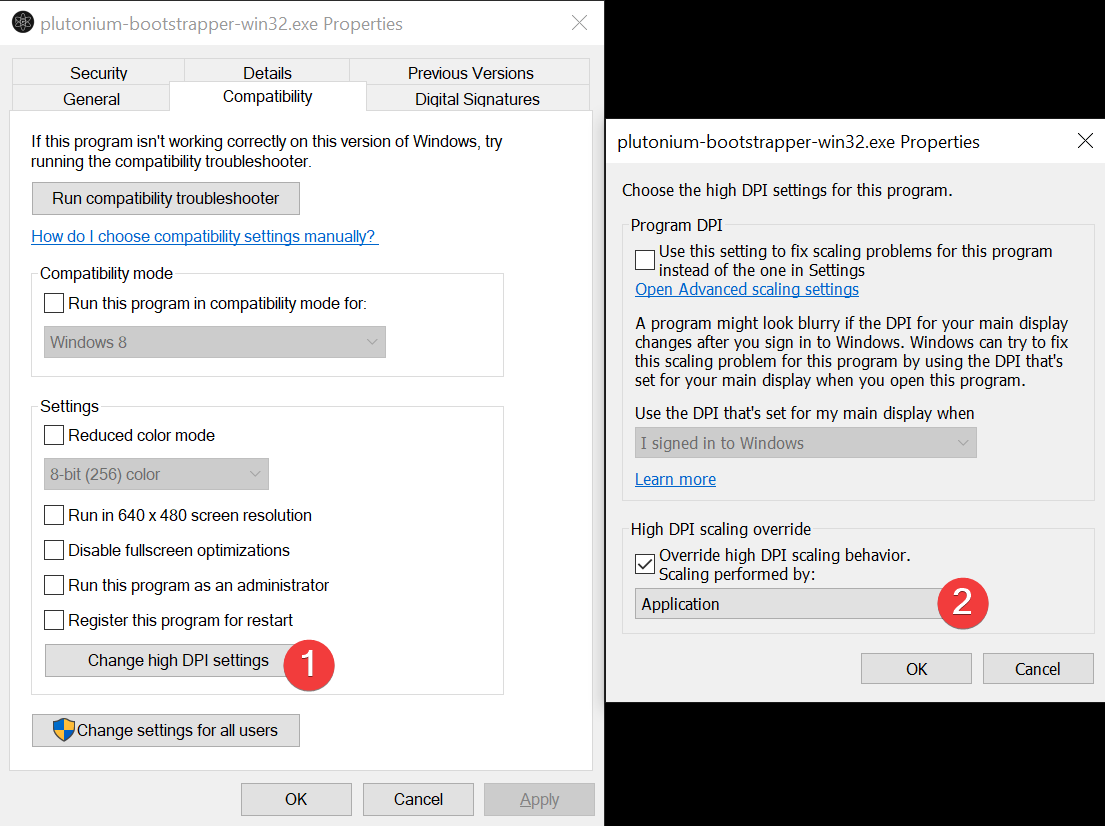
- Öffnen Sie den Launcher erneut und starten Sie Ihr Spiel, um zu sehen, ob das Problem behoben ist.